最後にメインイベント、SSD換装を行います。

SSDはCrucial M4シリーズの「CT256M4SSD2」(@Amazon)を選択。SATA3で256GBの中では比較的安価だったのと、Read/Writeの性能も、最速とは言わないまでもかなりのレベルだった(OCZには及ばないがintelより上)のでこれに。Wiki(@SONY VAIO S[SA/SB]シリーズテンプレサイト)でM4シリーズの換装成功例も載っていたので大丈夫でしょう。

「CT256M4SSD2」(@Amazon)

こんな梱包でした。

前回同様、背面を開け、電池を外します。

HDDの固定しているネジを4つ外し、ケーブルを丁寧に外します。

ケーブルコネクタのパーツ範囲を間違わぬよう外しましょう。

HDDの固定金具を外します。

HDDとSSD。SSDはだいぶ軽量で厚みも少し薄い。

SSDにケーブルと金具を取り付けていきます。

本体に装着。見事にぴったり。
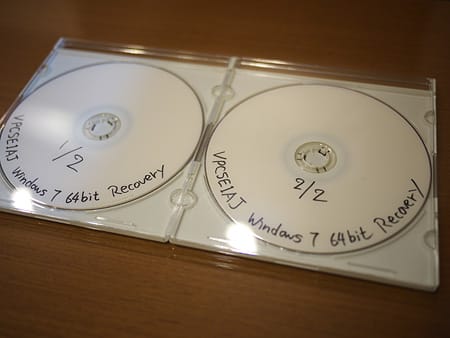
裏蓋を閉めたらリカバリーディスクを持ってきて電源ON。
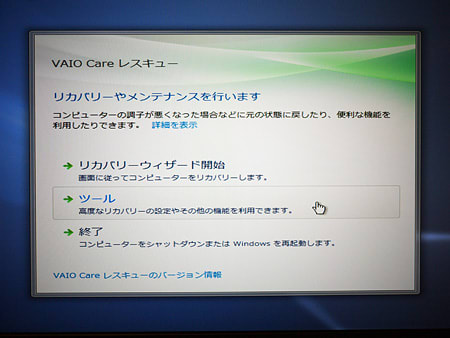
DVDで「F11」連打ブートしたらVAIO Careメニューを選択し、「ツール」を起動。

「高度なリカバリーウィザード」を開始。
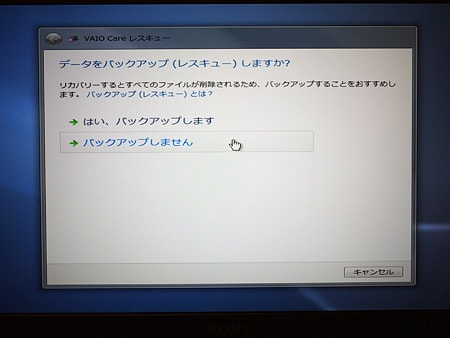
SSDはカラでバックアップするものがないので「しません」を選択。
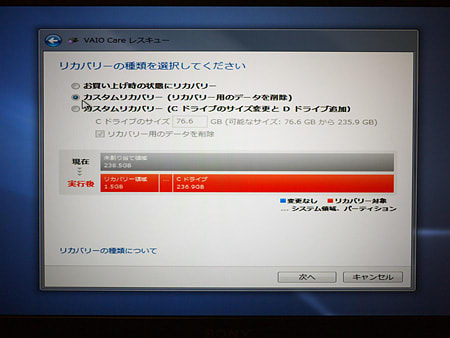
迷いましたが2番目の「カスタムリカバリー」を選択。
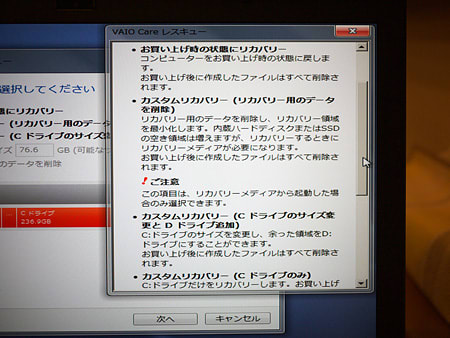
領域を確保しつつパーティションは切らない方針。
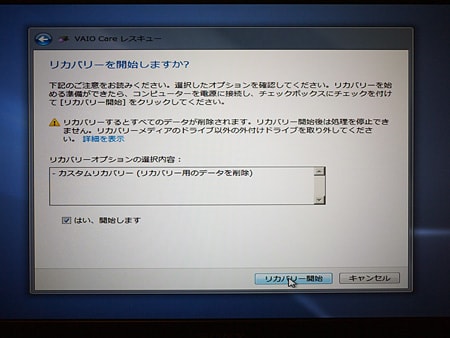
開始です。

メディア交換は数回あったので、昼寝して待ってるわけにもいかず。
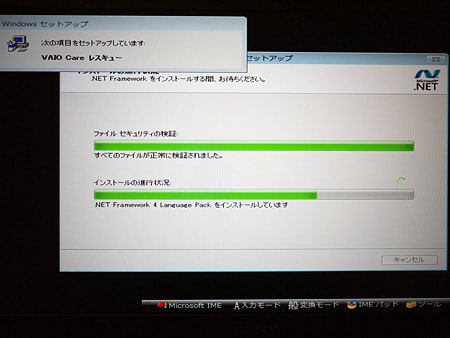
再起動して最終セットアップが走ります。
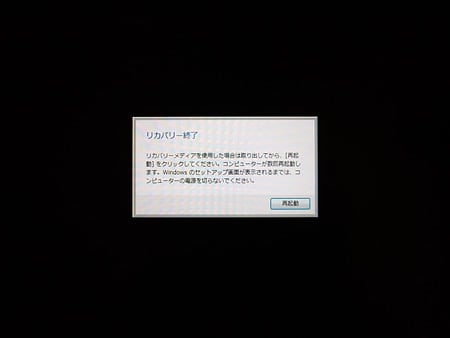
完了。リカバリーが2時間くらいはかかるのでご注意を。
元々64GB×4のRAID SSDモデルを使っていたこともあり、今回換装前の5,400rpmのHDDでのWindows 7の起動速度、実行速度のあまりの遅さにはびっくりしました。何かやる度にカーソルがクルクル状態に変わるし。特にシャットダウンする時「このアプリがまだ終了していないです」みたいなリストが出てきて、こんな機能があったのかと初めて知りました。
換装後はそんなリストもカーソルの回転も出てくる余地はなく、スムースに動いてくれます。ローカルストレージの主流がHDDだった長い時代は終わり、間違いなくこれからはSSDでしょう。ちなみにCrucial M4シリーズはファームウェアアップデートで更にスピードアップするようです。「CrystalDiskInfo」(@Crystal Dew World)で見たところ最新の「0009」でした。まぁベンチマーク比較するほどでもないのでこの辺で。
というわけでVAIO SEレビューはこれで終了。今後はDTMマシンとして外部機器との繋ぎ込みや音楽制作ソフトウェアのインストールなど、マニアックなレポートを時々お届けする予定です。

SSDはCrucial M4シリーズの「CT256M4SSD2」(@Amazon)を選択。SATA3で256GBの中では比較的安価だったのと、Read/Writeの性能も、最速とは言わないまでもかなりのレベルだった(OCZには及ばないがintelより上)のでこれに。Wiki(@SONY VAIO S[SA/SB]シリーズテンプレサイト)でM4シリーズの換装成功例も載っていたので大丈夫でしょう。

「CT256M4SSD2」(@Amazon)

こんな梱包でした。

前回同様、背面を開け、電池を外します。

HDDの固定しているネジを4つ外し、ケーブルを丁寧に外します。

ケーブルコネクタのパーツ範囲を間違わぬよう外しましょう。

HDDの固定金具を外します。

HDDとSSD。SSDはだいぶ軽量で厚みも少し薄い。

SSDにケーブルと金具を取り付けていきます。

本体に装着。見事にぴったり。
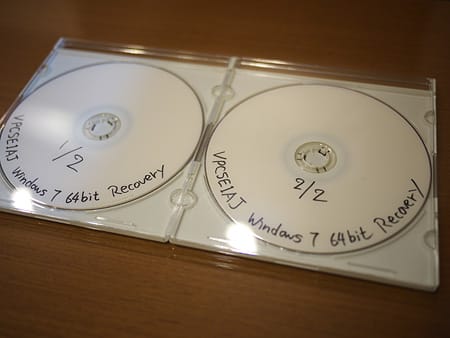
裏蓋を閉めたらリカバリーディスクを持ってきて電源ON。
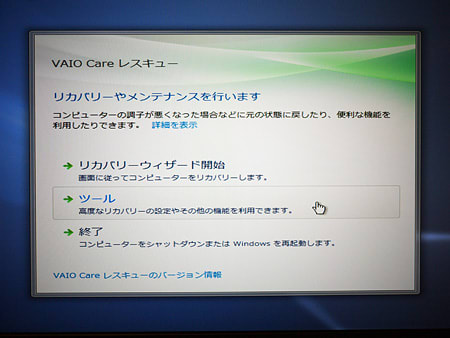
DVDで「F11」連打ブートしたらVAIO Careメニューを選択し、「ツール」を起動。

「高度なリカバリーウィザード」を開始。
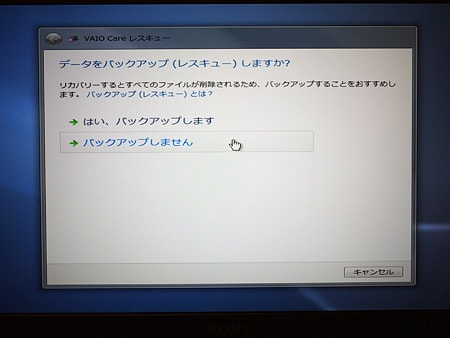
SSDはカラでバックアップするものがないので「しません」を選択。
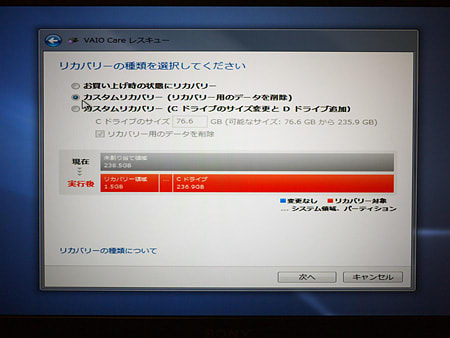
迷いましたが2番目の「カスタムリカバリー」を選択。
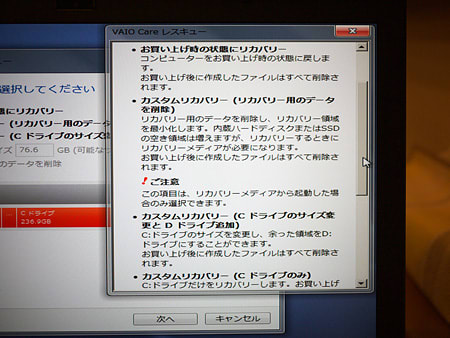
領域を確保しつつパーティションは切らない方針。
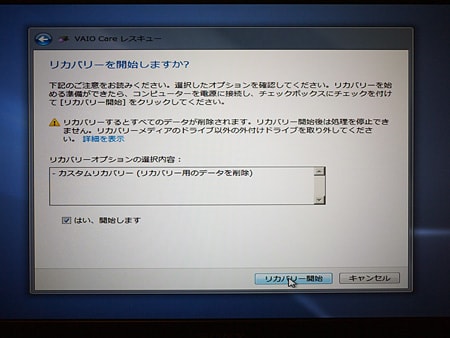
開始です。

メディア交換は数回あったので、昼寝して待ってるわけにもいかず。
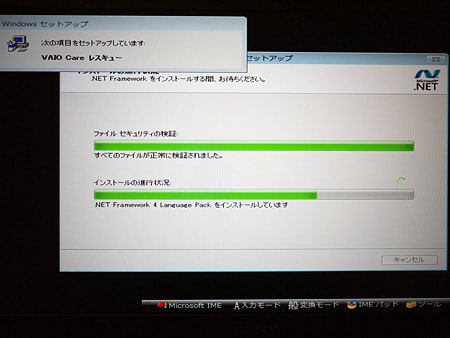
再起動して最終セットアップが走ります。
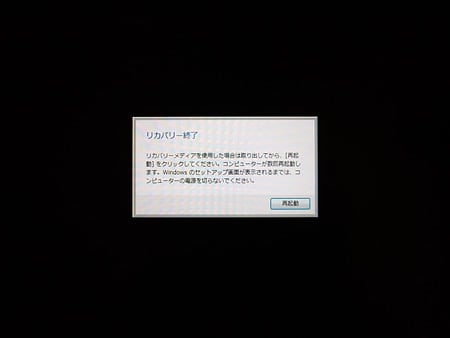
完了。リカバリーが2時間くらいはかかるのでご注意を。
元々64GB×4のRAID SSDモデルを使っていたこともあり、今回換装前の5,400rpmのHDDでのWindows 7の起動速度、実行速度のあまりの遅さにはびっくりしました。何かやる度にカーソルがクルクル状態に変わるし。特にシャットダウンする時「このアプリがまだ終了していないです」みたいなリストが出てきて、こんな機能があったのかと初めて知りました。
換装後はそんなリストもカーソルの回転も出てくる余地はなく、スムースに動いてくれます。ローカルストレージの主流がHDDだった長い時代は終わり、間違いなくこれからはSSDでしょう。ちなみにCrucial M4シリーズはファームウェアアップデートで更にスピードアップするようです。「CrystalDiskInfo」(@Crystal Dew World)で見たところ最新の「0009」でした。まぁベンチマーク比較するほどでもないのでこの辺で。
というわけでVAIO SEレビューはこれで終了。今後はDTMマシンとして外部機器との繋ぎ込みや音楽制作ソフトウェアのインストールなど、マニアックなレポートを時々お届けする予定です。










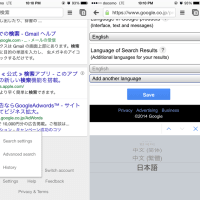

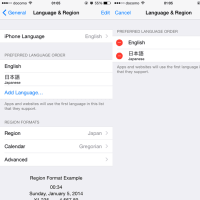
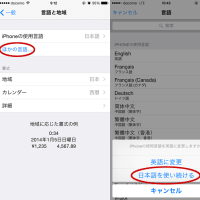
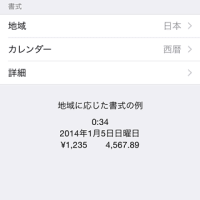
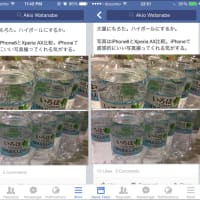
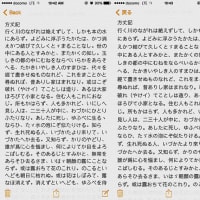
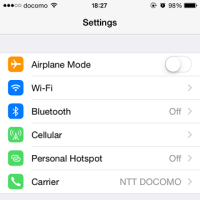
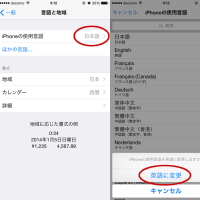

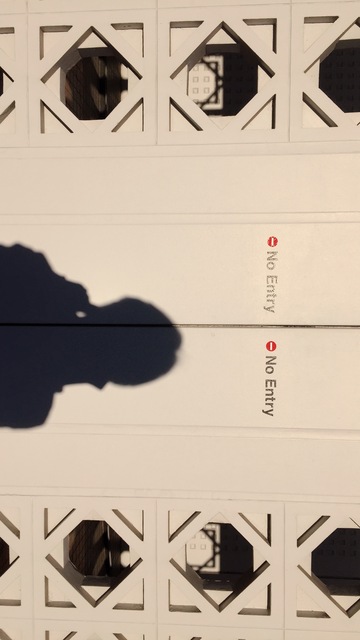

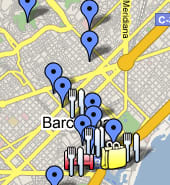


















VAIO SAで同じSSDを使っている者です。
つかぬことをお尋ねしますが、先日発表された不具合解消用の新ファーム0309は、もう試されましたでしょうか?
不具合にいての参考URL
http://www.lexarmedia.co.jp/newsroom/crucial120119.html
実は、試してみたところ更新できず、もしVAIOノートで上手く行った方がいましたら、状況をぜひお聞きしたいと思いコメントしました。
私はまだ試しておらず、以下の方の例を参考に週末にでもアップデートしようと思っています。
http://magumataishi.cocolog-nifty.com/blog/2012/01/crucial-m4-ver3.html
ちなみに更新できなかった理由は何かあったのでしょうか・・・気になります
私はCDに焼いてファームアップを行いましたが、途中で止まり下記のメッセージが...。
Finding drives...
No controllers in list. Returning an empty channel...
No channels in list. Returning empty device list.
No drives found.
Finished.
A:/>
勝手な推測ですが、原因はSSDを見つけられなかったためのようです。
BIOSではSSDは認識されているし、謎です。
ちなみにVAIOのBIOSは、IDE互換モード/AHCIモード等の切り替えはできませんし、AHCIモードでも成功した人がいると聞きましたので、そこは関係なさそうな気がするのですが...。
USBでファームアップ予定なんですね。
結果、お待ちしています。もしUSBで上手くいくのなら、その方法でやってみたいと思います。
USBでやってみたところ・・・全く同じ状況で先に進めませんでした。
http://www.itc-web.jp/documents/M4firm-0309.pdf
によると「SATA6.0Gb/sのポートでは動作しません」とありますが、これも関係なさそうです。
検索してもなかなか出てきませんが、
http://unkar.org/r/notepc/1316521327
によればご指摘のATAとAHCIの話題もありますね。
いずれにしてももう少し調べてみます。困りましたね・・・
なんだかVAIO独特のBIOSが関係していそうですね。
私の方は、その後購入店に問い合わせをしてみたところ、
VAIO含むメーカー製のPCで上手く行かない場合があるということで、この件に関してはLexarMediaが対応窓口になっているとの回答を得ました。
というわけで、LexarMediaに問い合わせをし、回答待ちです。
前進するといいなぁというか、しなきゃ困りますが。
http://2chnull.info/r/notepc/1325513660/320-320
ちょっと怖いですね。悩むところです。
私もVAIO saでSSDを利用しています。
「SATA6.0Gb/sのポートでは動作しません」
こればまさにキモでして、
VAIOは6.0ポートですのでファームアップできませんでした。
私の場合は、他の古いノートにいったんSSDを積み替えてファームアップを当ててからVAIOに戻しました。
デスクトップパソコンが有れば簡単なんでしょうけどね。
以上、何かのお役に立てればと思いました。
私の方はまだアップデートできずにいるところです。
一時積み替えでもアップデートできるのですね。
うちは積み替え先がないので、バックアップを取ってからBIOSの書き換え→ファームアップ→BIOS戻す、を試してみたいと思っています。
http://forum.crucial.com/t5/Solid-State-Drives-SSD/Upgrading-M4-0309-firmware-on-Sony-Vaio-Laptops/td-p/84504
もう既にファームUP済みかもしれませんが、
お知らせまでに後日談を...。
BIOSの影響でUPできなかった件ですが
4月に公開された新ファーム000Fにて対応されたようです。
※Win7 PCは、DLしたファイルを起動することで、
ネット経由でUPできるようになったみたいです。
先日我が家のSAで試したところ、無事UPが完了しました。
Crystal Infoで確認し、verが0009から000Fに更新されてました。
新ファーム詳細は下記をご覧ください。
http://www.crucial.com/support/firmware.aspx
もう半分諦めて放置してました(笑)
わざわざ教えて頂き感謝です(涙)
Upしたら記事にします。
本当にありがとうございました!